10 הדרכים המובילות לתיקון האייפון ממשיך לעבור מ-Wi-Fi לנתונים ניידים
Miscellanea / / April 07, 2023
כאשר האייפון שלך ממשיך לעבור מ-Wi-Fi לנתונים ניידים, הוא יכול לצרוך את תוכנית הנתונים החודשית שלך במהירות. רוב המשתמשים מעדיפים חיבור Wi-Fi מהיר בבית או במשרד כדי להוריד אפליקציות ומשחקים, עדכוני מערכת ועוד. אבל האייפון או האייפד ממשיכים להתנתק מ-Wi-Fi, ושימוש ב-LTE יכול לבלבל אותך. להלן הדרכים הטובות ביותר לתקן את הבעיה.

האם האייפון שלך עובר באופן אקראי מ-Wi-Fi לנתונים סלולריים? רוב הספקים אינם מציעים תוכניות נתונים ללא הגבלה, מה שעשוי להוביל לחשבון טלפון מנקר עיניים בסוף החודש. המשך לקרוא כדי ללמוד את הטריקים המובילים לפתרון בעיות לתיקון iPhone ממשיך לעבור מ-Wi-Fi לנתונים ניידים.
1. כבה את ה-Wi-Fi Assist
הודות ל-Wi-Fi Assist, האייפון שלך עובר אוטומטית מ-Wi-Fi ל-LTE כאשר הוא מזהה חיבור Wi-Fi לקוי. אם אתה טוען דף אינטרנט ב-Safari ברשת Wi-Fi גרועה, iOS עובר לנתונים ניידים כדי להשלים את התהליך. האפשרות מופעלת כברירת מחדל. בצע את השלבים הבאים כדי לכבות אותו.
שלב 1: פתח את אפליקציית ההגדרות באייפון שלך.

שלב 2: בחר נתונים ניידים/נתונים סלולריים.

שלב 3: גלול מטה אל Wi-Fi Assist והשבת את האפשרות.
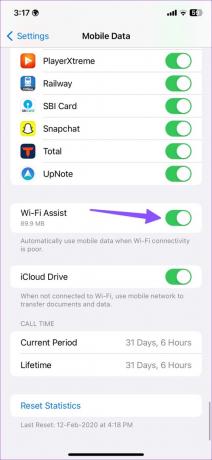
פונקציית Wi-Fi Assist מאפשרת לך לבדוק כמה נתונים סלולריים צרך האייפון שלך. התוסף עובד רק עבור אפליקציות הפועלות בחזית. זה לא עובד עם שירותי הזרמת וידאו ומוזיקה כמו Netflix, Spotify ו-YouTube Music.
2. הפעל מחדש את הנתב
אתה יכול להפעיל מחדש את הנתב כדי לפתור בעיות בכיסוי Wi-Fi לקוי. אתה יכול לכבות את הנתב ולהפעיל אותו מחדש. יהיה עליך לארגן מחדש את מיקום הנתב ליד המשרד או החדר הראשי שלך. אתה יכול גם לעדכן את קושחת הנתב לגרסה העדכנית ביותר.
3. בדוק עם ספק האינטרנט המקומי שלך
אם ISP המקומי שלך (ספק שירותי האינטרנט) עומד בפני הפסקה, ייתכן שה-Wi-Fi לא יפעל, וה-iPhone שלך עשוי לעבור לנתונים ניידים. אתה יכול לבקר גלאי למטה וחפש את ספק האינטרנט המקומי שלך. אתה יכול לאשר את ההפסקה על ידי קריאת כמה הערות משתמש אחרונות ובדיקת הגרף.
4. התחבר לרצועת תדר Wi-Fi 5GHz
רוב הנתבים המודרניים מגיעים עם תמיכה בפס כפול. אם חיברת את האייפון שלך לפס תדר 2.4GHz Wi-Fi איטי ולא אמין, עבור לפס התדרים של 5GHz. פס תדר Wi-Fi של 5GHz מציע מהירויות אינטרנט מהירות יותר במחיר של כיסוי רשת רחב יותר. כלומר, ייתכן שתצטרך לשבת קרוב יותר לנתב.
5. השבת את מצב נתונים נמוך עבור Wi-Fi
מצב פעיל של צריכת חשמל נמוכה עבור רשת ה-Wi-Fi שלך יכול להפריע לקישוריות האינטרנט, וה-iPhone שלך עשוי לעבור ל-LTE. עליך לכבות את מצב נתונים נמוך עבור רשת ה-Wi-Fi שלך.
שלב 1: פתח את אפליקציית ההגדרות באייפון שלך.
שלב 2: בחר Wi-Fi.

שלב 3: הקש על כפתור המידע 'i' לצד רשת ה-Wi-Fi המחוברת.

שלב 4: השבת את הלחצן מצב נתונים נמוך.

6. כבה את הגבלת מעקב אחר כתובות IP עבור Wi-Fi
אפל מציעה תוסף iCloud Private Relay למנויי iCloud+ ו- Apple One. זה מאפשר לך להסתיר את כתובת ה-IP שלך מעוקבים ידועים באפליקציית Safari ודואר. האפשרות מופעלת עבור רשת ה-Wi-Fi המחוברת שלך.
כאשר שרתי אפל עומדים בפני הפסקה, ייתכן שתבחין בהודעה 'ממסר פרטי של iCloud אינו זמיןהתראה ' באייפון שלך. iOS עשוי לעבור אוטומטית לנתונים ניידים כדי להשלים את המשימה. עליך לכבות את האפשרות עבור רשת ה-Wi-Fi המחוברת שלך.
שלב 1: פתח את אפליקציית ההגדרות באייפון ובחר Wi-Fi.

שלב 2: השבת את הלחצן 'הגבלת מעקב אחר כתובת IP'.
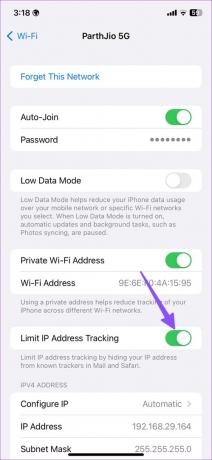
7. שכח וחבר מחדש את רשת ה-Wi-Fi
אתה יכול לשכוח ולחבר מחדש את רשת ה-Wi-Fi כדי לפתור תקלות נפוצות ולמנוע מהאייפון שלך לעבור לנתונים ניידים.
שלב 1: פתח את אפליקציית ההגדרות באייפון ובחר Wi-Fi.

שלב 2: הקש על כפתור 'i' לצד רשת ה-Wi-Fi השמורה.

שלב 3: הקש על 'שכח את הרשת הזו' ואשר את החלטתך.


עליך להתחבר לאותה רשת Wi-Fi.
8. כבה נתונים ניידים מהגדרות
אתה יכול לכבות את הנתונים הסלולריים מההגדרות כדי למנוע מה-Wi-Fi לעבור ל-LTE (רשת סלולרית).
שלב 1: פתח את אפליקציית ההגדרות באייפון שלך.

שלב 2: בחר נתונים ניידים או נתונים סלולריים.

שלב 3: הקש על נתונים ניידים והקש על כבוי.

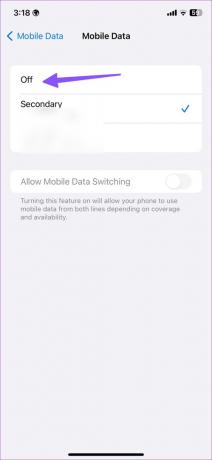
9. אפס את הגדרות הרשת
אתה יכול לאפס את הגדרות הרשת כדי לתקן את המעבר אקראי של iPhone מ-Wi-Fi לנתונים סלולריים.
שלב 1: הפעל את אפליקציית ההגדרות באייפון שלך.

שלב 2: בחר כללי ובחר 'העבר או אפס אייפון'.

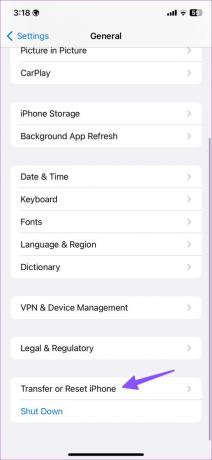
שלב 3: הקש על איפוס ובחר אפס הגדרות רשת.
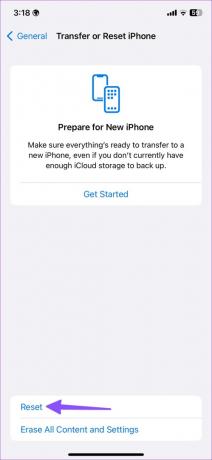

מה קורה כשאתה מאפס את הגדרות הרשת ב-pphone שלך? עיין בפוסט שלנו על מה שקורה ב איפוס הגדרות רשת באייפון ובאנדרואיד.
10. עדכן את תוכנת iOS
אם אף אחד מהטריקים לא עובד, הגיע הזמן לעדכן את iOS לגרסה העדכנית ביותר כדי לתקן בעיות רשת כאלה.
שלב 1: פתח את אפליקציית ההגדרות באייפון שלך ובחר כללי.


שלב 2: בחר עדכון תוכנה כדי לבדוק אם קיימים עדכונים ממתינים. אם יש כאלה, התקן את ה-iOS build באייפון.
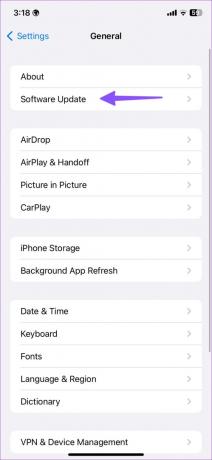
שמור נתונים ניידים באייפון
למרות שזה לא פתרון אידיאלי, אתה יכול להפעיל זמנית את מצב טיסה ולהמשיך להשתמש באייפון שלך ברשת Wi-Fi. איזה טריק עבד לך? שתף את הממצאים שלך בתגובות למטה.
עודכן לאחרונה ב-28 במרץ, 2023
המאמר לעיל עשוי להכיל קישורי שותפים שעוזרים לתמוך ב-Guiding Tech. עם זאת, זה לא משפיע על שלמות העריכה שלנו. התוכן נשאר חסר פניות ואותנטי.
נכתב על ידי
פרק שאה
פרת' עבד בעבר ב-EOTO.tech כשסיקר חדשות טכנולוגיות. כרגע הוא עובד עצמאי ב-Guiding Tech וכותב על השוואת אפליקציות, מדריכים, טיפים וטריקים לתוכנה וצולל עמוק לתוך פלטפורמות iOS, Android, macOS ו-Windows.



